Kazalo

Vsi, ki delajo z zvokom, vedo, kako nadležno je v posnetkih najti šum iz ozadja: če v zvočni datoteki slišite šumenje ali šum vetra, vam lahko povzroči veliko glavobolov, če ne morete ponovno posneti posnetka. Učenje odstranjevanja šumenja iz zvoka postane ključnega pomena, vendar če želite shraniti datoteke, morate to storiti pravilno.
Dobra novica je, da je v programu Audacity mogoče odstraniti šum ozadja. Ta vodnik smo ustvarili, da bi vam pomagali odstraniti šum ozadja z orodji za odpravljanje šuma v programu Audacity, vendar preden preidemo na vodnik, spregovorimo o tem, kaj je šum. Na koncu članka vam bomo dali nekaj nasvetov, kako se izogniti šumu pri snemanju.
Potopimo se!
Kaj je šumenje?
Sikanje je neželeni šum v ozadju, ki se lahko pojavi v ozadju vaših posnetkov. Običajno so to visoke frekvence, ki jih je mogoče slišati kot visoke tone.
Sikanje lahko povzroča elektronika v opremi, kot so računalniki, zvočni vmesniki, snemalne naprave, mikrofonski predojačevalniki, in drugi zunanji viri, kot so veter, ventilatorji ali radijske frekvence.
Čeprav lahko vse naprave proizvajajo lastni šum, je količina šuma odvisna od kakovosti komponent, zato veliko poceni naprav snema zvok slabše kakovosti z več šuma v ozadju.
Kako odstraniti sikanje iz zvoka v programu Audacity
Za začetek naj povem, da je odstranjevanje šumov v celoti z uporabo izvirnih učinkov programa Audacity skoraj nemogoče. Za popolno odstranitev šumov iz zvočnih datotek potrebujete profesionalne vtičnike tretjih oseb, kot je AudioDenoise. AudioDenoise, ki je popolnoma združljiv s programom Audacity, odpravlja različne neželene zvoke iz zvoka z najsodobnejšo sintezo umetne inteligence, ki lahko zazna in odstrani tudi najboljPoleg tega je uporaba AudioDenoise enostavnejša; učinek preprosto povlecite in spustite na zvočne sledi ter opravite vse potrebne prilagoditve, dokler se zvok ne sliši brezhibno.
Če pa želite preveriti, kaj vse lahko doseže orodje Audacity, lahko uporabite orodja za zmanjševanje šuma, s katerimi zmanjšate šum v ozadju, da bo naš zvok čistejši in bolj profesionalen. Sikanje je lažje ublažiti pri posnetkih govora, saj je človeški glas običajno na nizki do srednji strani slišnega spektra. Pri posnetkih z drugimi zvoki visokih tonov pa je to lahko bolj zapleteno.
V tem priročniku boste našli nekaj metod za zmanjšanje šuma, ki vam lahko pomagajo ublažiti samo šum iz ozadja na posnetkih z vgrajenimi učinki programa Audacity. Vsaka metoda bo delovala v različnih primerih, kot so zvok podkasta, glasba, video zvok itd. Od vas bo odvisno, ali boste glede na projekt našli najboljšo rešitev za svoj zvok.
Korak 1. Prenesite in namestite Audacity
Audacity je odprtokodna programska oprema, ki jo lahko brezplačno prenesete s spletnega mesta Audacity. Na voljo je za najpogostejše operacijske sisteme, kot so Mac, Windows, Linux, Legacy Windows in Legacy Mac. Audacity zagotavlja enak uporabniški vmesnik v vseh operacijskih sistemih.
1. Pojdite na stran za prenos in kliknite svoj operacijski sistem za začetek prenosa.
2. Poiščite in zaženite namestitveni program.
3. Odprite program Audacity.
Korak 2. Uvoz zvočne datoteke

Odstranjevanje hrupa ozadja v programu Audacity začnite z uvozom zvočne datoteke. Zavedati se morate, da je program Audacity destruktivni urejevalnik, kar pomeni, da bodo vse spremembe, ki jih shranite v projektu, trajne v zvočni datoteki. Za uporabo v programu Audacity naredite kopijo izvirnega zvoka; tako bo izvirnik varen, če ga med postopkom odpravljanja hrupa pomotoma shranite.
1. V glavnem meniju kliknite Datoteka in nato Uvozi> Audio.
2. Poiščite zvočno datoteko (ne pozabite si vnaprej narediti kopije).
3. Izberite zvočno datoteko in kliknite Odpri.
4. Oblika valovanja se prikaže na časovnici.
Korak 3. Odstranjevanje sikanja iz zvočne datoteke
V tem razdelku so predstavljene štiri tehnike za odpravljanje šuma. Upoštevajte, da je vsak šum drugačen, zato preizkusite vse pristope, da ugotovite, kateri od njih najbolje deluje pri odstranjevanju šuma iz ozadja v vaših projektih.
Metoda 1. Odstranjevanje sikanja s tišino

Če imate srečo, bo šum v zvočnem zapisu na tihem delu skladbe. V tem primeru z orodjem Silence odstranite šum iz ozadja v programu Audacity.
1. Predvajajte zvočno datoteko in v obliki valovanja poiščite sikanje.
2. Uporabite orodje za izbiro in označite mesto, kjer je v valovni obliki sikanje.
3. Pojdite v menijsko vrstico Ustvari> Tišina.
4. Kliknite OK, da odstranite sikanje.
Vendar je običajno sikanje prisotno na celotnem zvočnem posnetku, zato ta rešitev za odpravljanje šumov morda ne bo ustrezala vašim potrebam.
Metoda 2. Odstranjevanje šumenja z zmanjševanjem šuma Audacity
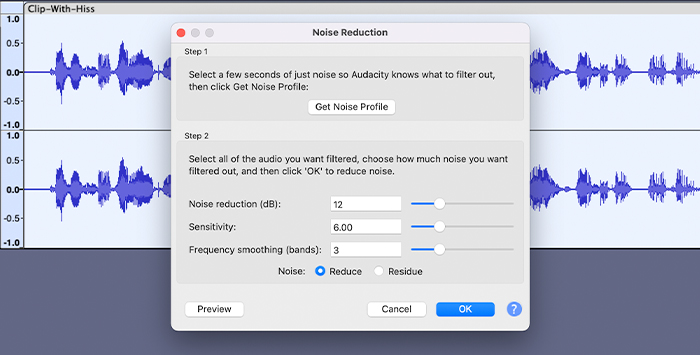
Učinek Audacity Noise Reduction je lahko koristen v številnih situacijah. Kot pove že ime, bo zmanjšal hrup iz ozadja v vašem zvočnem zapisu, vendar lahko deluje za neželeni hrup iz ozadja v mestu, glasove, promet, sikanje, ropot in šumenje iz gospodinjskih aparatov, odstrani odmev in drugo.
Če želite iz zvočnega posnetka odstraniti šumenje, morate najprej pridobiti profil šuma iz zvočnega posnetka.
1. Poslušajte zvočne datoteke in opazite sikanje v obliki valovanja.
2. Z orodjem za izbiro označite del s šumom in pridobite vzorec šuma. Z orodjem za povečavo in pomanjšavo lahko bolje vidite obliko valovanja in se osredotočite samo na šum v skladbi.
(Izberete lahko tudi celotno skladbo, kliknete gumb za profil šuma in analizirate profil šuma celotne skladbe).
3. Pojdite na Effect> Noise Reduction in kliknite Step 1 Get Noise Profile.
4. Še enkrat ponovite pot "Get Noise Profile": Effect> Noise Reduction, vendar se tokrat osredotočite na korak 2.
5. Z drsnikom za zmanjšanje šuma določite glasnost, ki jo je treba zmanjšati. 6. Z drsnikom za občutljivost zmanjšajte šum. Privzete nastavitve za frekvenčni pas glajenja lahko pustite. Če pa jih spremenite, je priporočljivo uporabiti nižje nastavitve za glasbo in višje nastavitve za govorjeno besedo.
6. Med prilagajanjem nastavitev vedno predvajajte zvok.
Bolj ko boste zmanjšali šum, bolj bo učinek zmanjšanja šuma popačil zvok, zato poiščite ravnovesje med šumom in kakovostjo.
Če z učinkom zmanjševanja šuma v programu Audacity niste uspeli odstraniti sipanja iz zvočne sledi, poskusite z naslednjo možnostjo.
Metoda 3. Odstranjevanje sipanja z nizkoprepustnim filtrom
Nizkopasovni filter vam bo pomagal odpraviti visoke zvoke v zvočnem posnetku, saj bo izločil zvoke nad določeno frekvenčno ravnjo.
Pred dodajanjem filtra za zmanjševanje šuma morate poznati frekvenco sipanja.
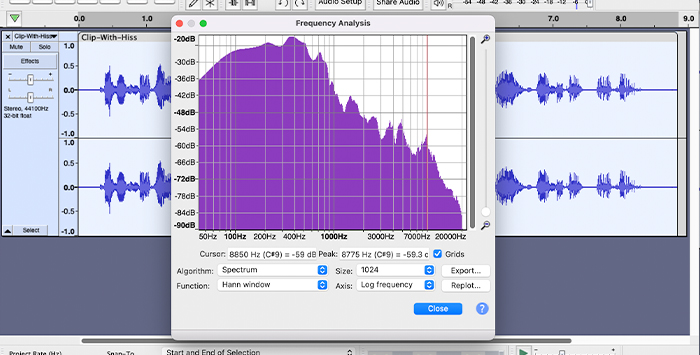
1. Izberite zvočno sled.
2. Pojdite na Analyze> Plot Spectrum.
3. V frekvenčni analizi lahko opazujete grafični prikaz. Frekvence gredo od leve proti desni od nižjih proti višjim.
4. Sikanje je običajno na višjih frekvencah, zato preverite na desni strani grafike.
5. Vrh v grafiki pomeni, da je ta frekvenca visoka.
6. To frekvenco si lahko zabeležite in zaprete okno.
7. Izberite skladbo.

8. Pojdite v meni Effects> Low-Pass Filter in vnesite številko pod frekvenco, ki jo želite oslabiti.
9. Preglejte in kliknite OK, ko vam je rezultat všeč.
Metoda 4. Odstranjevanje sikanja s filtrom Notch

Zadnja metoda je uporaba zareznega filtra. Podobno kot nizkoprepustni filter vam bo pomagal pri zmanjševanju šuma, vendar ne bo preveč vplival na samo zvočno sled.
1. Izberite skladbo in pojdite na Analyze> Plot Spectrum ter poiščite frekvenco, ki jo želite zmanjšati. Pri iskanju natančne frekvence si pomagajte s kazalcem.
2. Izberite skladbo in pojdite na Učinki> Notch Filter.
3. Vnesite frekvenco, ki ste jo zabeležili v spektru.
4. Oglejte si predogled in kliknite OK, ko bo pripravljen.
Nasveti za izogibanje snemanju šumenja
Program Audacity običajno odlično zmanjša hrup v ozadju, vendar je tu nekaj nasvetov za preprečevanje neželenih zvokov med snemanjem.
- Zvok snemajte ločeno od videokamere. Mikrofoni kamere so običajno slabe kakovosti in lahko povzročajo lastni šum, ki ga je nemogoče zmanjšati.
- Izogibajte se mikrofonom nizke kakovosti, da preprečite večji lastni šum.
- Preden začnete snemati, posnemite nekaj sekund tona prostora. Tako se boste izognili odstranjevanju šumov v postprodukciji.
- Če je mogoče, uporabite Cloudlifter ali podobne linijske predojačevalnike, da mikrofonom dodate čisto ojačenje. Tako lahko preprečite snemanje ojačenja v mikrofonih in lastnega šuma.
- Zvok snemajte s pravilnimi kabli in priključki. Nezdružljivi kabli in adapterji lahko povzročijo šumenje.
Končne misli
Program Audacity za odpravljanje šumov je odlična možnost za začetnike in profesionalce, saj ima vse, kar potrebujete za osnovno odpravljanje šumov in postprodukcijo zvoka. Odpravljanje šumov iz ozadja v programu Audacity je preprost, hiter in učinkovit način za znatno izboljšanje kakovosti zvočnih posnetkov, od odstranjevanja neželenega šuma do izboljšanja frekvenc celotnega posnetka.Na kaj še čakate? Prenesite Audacity še danes!

